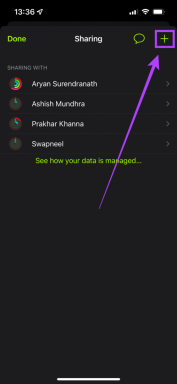Το iMessage ειδοποιεί όταν αποθηκεύετε μια φωτογραφία; – TechCult
Miscellanea / / December 06, 2023
Από το παιχνίδι μέχρι την αποστολή κινούμενων κειμένων, το iMessage θεωρείται η καλύτερη επιλογή επικοινωνίας για χρήστες iOS. Ας υποθέσουμε ότι ο φίλος σας έχει στείλει μερικές φωτογραφίες μαζί σας και θέλετε να τις αποθηκεύσετε. Στη συνέχεια, ίσως αναρωτιέστε εάν το iMessage ειδοποιεί όταν αποθηκεύετε μια φωτογραφία. Μην ανησυχείτε! Σε αυτόν τον οδηγό, θα ξεκαθαρίσουμε τις αμφιβολίες σας. Συνέχισε λοιπόν να διαβάζεις!
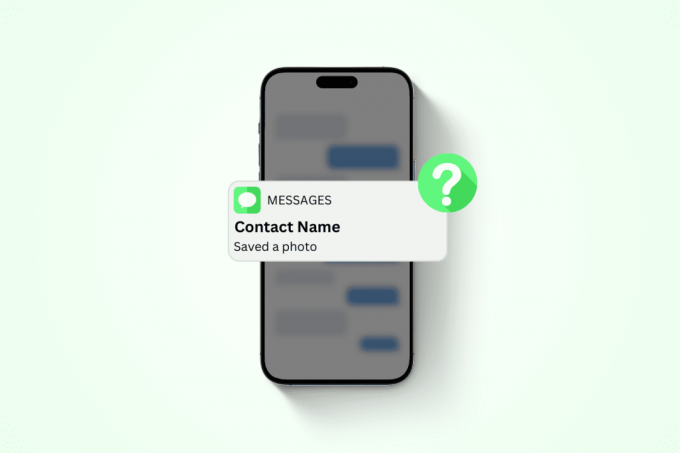
Το iMessage ειδοποιεί τον αποστολέα όταν αποθηκεύετε μια φωτογραφία;
Οχι, το iMessage δεν στέλνει κανενός είδους ειδοποίηση ή ειδοποίηση στον αποστολέα όταν αποθηκεύετε μια φωτογραφία. Η Apple δίνει προτεραιότητα στο απόρρητο των χρηστών, διασφαλίζοντας ότι ενέργειες όπως η αποθήκευση μιας εικόνας παραμένουν ιδιωτικές. Ωστόσο, λάβετε υπόψη ότι ο αποστολέας θα γνωρίζει ότι έχετε δει την εικόνα εάν είναι ενεργοποιημένες οι αποδείξεις ανάγνωσης.
Το iMessage αποθηκεύει αυτόματα τις φωτογραφίες που λαμβάνετε;
Ναί, το iMessage αποθηκεύει αυτόματα όλες τις εικόνες ή τα βίντεο που λαμβάνετε. Γίνεται από προεπιλογή. Λοιπόν, τα καλά νέα για εσάς είναι ότι μπορείτε εύκολα να απενεργοποιήσετε αυτήν τη λειτουργία και θα μπορείτε να αποθηκεύετε φωτογραφίες ή βίντεο με μη αυτόματο τρόπο. Ακολουθεί ένας γρήγορος οδηγός που θα σας βοηθήσει να απενεργοποιήσετε την αυτόματη αποθήκευση:
1. Ανοιξε το Ρυθμίσεις στο iPhone σας.
2. Κάντε κύλιση προς τα κάτω και πατήστε στο Μηνύματα.

3. Πατήστε Κοινή χρήση με εσάς.

4. Σβήνω η εναλλαγή για Αυτόματη κοινή χρήση.

Αφού κάνετε αυτήν την προσαρμογή, να είστε βέβαιοι ότι οι φωτογραφίες και τα βίντεο δεν θα αποθηκευτούν αυτόματα στη συσκευή σας.
Διαβάστε επίσης:Πώς να αναιρέσετε το ανεπιθύμητο μήνυμα iMessage που αναφέρθηκε κατά λάθος
Πώς να αποθηκεύσετε φωτογραφίες στο iMessage
Σε περίπτωση που έχετε απενεργοποιήσει την αυτόματη αποθήκευση φωτογραφιών, θα πρέπει να το κάνετε χειροκίνητα. Για να αποθηκεύσετε φωτογραφίες από το iMessage στη συσκευή σας, ακολουθήστε τα εξής βήματα:
1. Ανοιξε το Μηνύματα εφαρμογή στο iPhone σας.
2. Ανοιξε το συνομιλία όπου έχετε λάβει μια φωτογραφία που θέλετε να αποθηκεύσετε.
3. Πατήστε παρατεταμένα το φωτογραφία και επιλέξτε Αποθηκεύσετε από τις επιλογές.
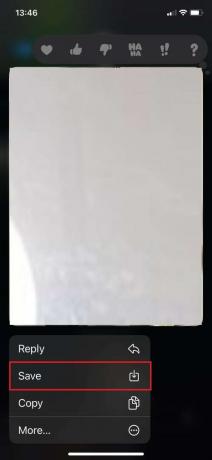
Η αποθηκευμένη φωτογραφία σας θα είναι πλέον προσβάσιμη στη συλλογή.
Πώς να αποθηκεύσετε πολλές φωτογραφίες στο iMessage ταυτόχρονα
Για να αποθηκεύσετε πολλές φωτογραφίες στο iMessage ταυτόχρονα, ακολουθήστε αυτά τα απλά βήματα:
1. Ανοιξε το συνομιλία που περιέχει τις φωτογραφίες που θέλετε να αποθηκεύσετε.
2. Πατήστε στο εικονίδιο αποθήκευσης βρίσκεται δίπλα σε πολλές φωτογραφίες που αποστέλλονται από τον αποστολέα.

Με αυτά τα βήματα, θα αποθηκεύσετε εύκολα πολλές φωτογραφίες με ένα κλικ.
Το iMessage ειδοποιεί εάν τραβήξετε στιγμιότυπο οθόνης της συνομιλίας;
Οχι, το iMessage δεν ειδοποιεί τον αποστολέα όταν τραβάτε ένα στιγμιότυπο οθόνης μιας συνομιλίας.
Διαβάστε επίσης:Πώς να στείλετε μήνυμα στον εαυτό σας στο iMessage
Πώς να απενεργοποιήσετε την απόδειξη ανάγνωσης στο iMessage
Εκνευρίζεστε επίσης από μερικούς από τους φίλους σας που συνεχίζουν να σας χτυπούν επειδή δεν απαντάτε στα μηνύματά τους αφού τα διαβάσετε; Λοιπόν, μην ανησυχείτε, σας καταλαβαίνουμε και έχουμε καλά νέα. Μπορείτε εύκολα να απενεργοποιήσετε τις αποδείξεις ανάγνωσης στο iMessage σας, διατηρώντας ιδιωτικές τις αναγνωστικές σας συνήθειες. Δείτε πώς:
1. Ανοιξε το Ρυθμίσεις εφαρμογή στο iPhone σας.
2. Παρακέντηση Μηνύματα.
3. Σύρετε προς τα κάτω και σβήνω η εναλλαγή για Αποστολή αποδείξεων ανάγνωσης.

Μόλις το απενεργοποιήσετε, ο διακόπτης θα πάρει γκρι χρώμα. Από εκείνο το σημείο και μετά, οι παραλήπτες θα βλέπουν μόνο ότι τα μηνύματά τους έχουν παραδοθεί.
Ελπίζουμε να έχουμε διευκρινίσει τις ανησυχίες που είχατε ειδοποιεί το iMessage όταν αποθηκεύετε μια φωτογραφία. Εάν έχετε περισσότερες ερωτήσεις, μη διστάσετε να επικοινωνήσετε μαζί μας στην παρακάτω ενότητα σχολίων.
Ο Pete είναι συγγραφέας ανώτερου προσωπικού στην TechCult. Ο Pete λατρεύει την τεχνολογία όλων των πραγμάτων και είναι επίσης ένας άπληστος DIYer στην καρδιά. Έχει μια δεκαετία εμπειρίας στο να γράφει οδηγίες, χαρακτηριστικά και οδηγούς τεχνολογίας στο διαδίκτυο.